Win1022H2更新失败怎么办
时间:2025-09-29 10:02:28 295浏览 收藏
亲爱的编程学习爱好者,如果你点开了这篇文章,说明你对《Win10更新22H2失败解决方法》很感兴趣。本篇文章就来给大家详细解析一下,主要介绍一下,希望所有认真读完的童鞋们,都有实质性的提高。
首先清除Windows更新缓存并重启服务,其次使用系统自带的更新疑难解答工具修复配置错误,最后可通过下载官方ISO镜像手动安装22H2版本完成升级。

如果您尝试将Windows 10系统升级至22H2功能版本,但更新过程反复失败,则可能是由于更新组件异常、缓存文件损坏或系统服务受阻所致。以下是针对此问题的多种处理方法。
本文运行环境:Dell XPS 13,Windows 10 专业版。
一、清除Windows更新缓存
更新缓存中可能积存了已损坏或不完整的下载文件,这些文件会干扰新版本的安装流程。通过清除缓存可强制系统重新下载完整更新包。
1、按下 Win + S 组合键,输入“cmd”,在搜索结果中右键点击“命令提示符”,选择“以管理员身份运行”。
2、在命令提示符窗口中输入以下命令并按回车执行:net stop wuauserv,以停止Windows更新服务。
3、打开文件资源管理器,导航至路径 C:\Windows\SoftwareDistribution。
4、进入该目录后,找到 Download 和 DataStore 文件夹,选中这两个文件夹内的所有文件并删除,注意不要删除文件夹本身。
5、返回命令提示符窗口,输入以下命令并按回车执行:net start wuauserv,以重新启动Windows更新服务。
6、重启完成后,进入“设置” > “更新和安全” > “Windows 更新”,再次尝试检查并安装22H2更新。
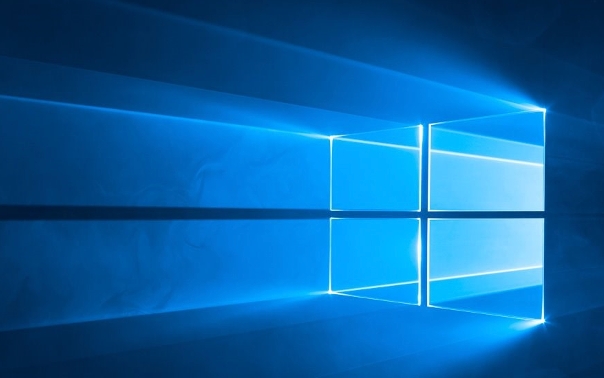
二、使用Windows更新疑难解答工具
Windows内置的疑难解答工具能够自动扫描与更新相关的系统配置错误,并尝试修复常见故障,适用于因策略设置或服务异常导致的更新失败。
1、按下 Win + R 组合键打开“运行”对话框,输入 control 并按回车,打开控制面板。
2、在控制面板中,将“查看方式”切换为“小图标”,然后找到并点击“疑难解答”选项。
3、在系统和安全性类别下,点击 “使用‘Windows 更新’解决问题” 链接。
4、点击“下一页”按钮,系统将开始自动检测更新相关的问题。
5、若工具识别出问题,会提供修复建议并自动应用更改,请按照屏幕提示完成操作。
6、修复完成后,重启计算机并再次尝试进行功能更新。
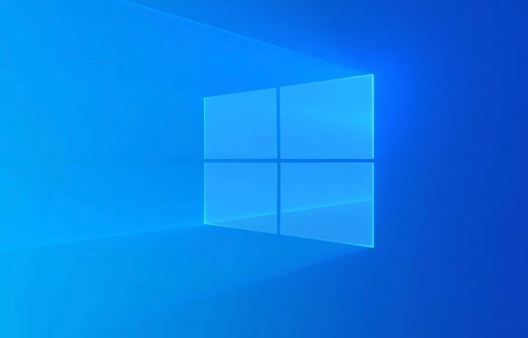
三、通过ISO镜像手动安装22H2版本
当在线更新机制持续失败时,可绕过Windows Update服务,直接使用官方ISO镜像执行本地升级,确保安装源的完整性与可靠性。
1、访问微软官方网站的“下载 Windows 10”页面,获取 Windows 10 22H2 版本的 ISO 镜像文件。
2、下载完成后,双击ISO文件将其挂载为虚拟光驱,或使用解压工具提取其内容。
3、打开挂载后的驱动器,运行其中的 setup.exe 安装程序。
4、在安装向导中选择“现在安装”,并勾选“保留个人文件和应用”选项,以确保数据不丢失。
5、按照屏幕指示完成后续步骤,系统将开始升级至22H2版本。
以上就是《Win1022H2更新失败怎么办》的详细内容,更多关于的资料请关注golang学习网公众号!
-
501 收藏
-
501 收藏
-
501 收藏
-
501 收藏
-
501 收藏
-
442 收藏
-
392 收藏
-
118 收藏
-
485 收藏
-
329 收藏
-
361 收藏
-
444 收藏
-
205 收藏
-
168 收藏
-
268 收藏
-
226 收藏
-
348 收藏
-

- 前端进阶之JavaScript设计模式
- 设计模式是开发人员在软件开发过程中面临一般问题时的解决方案,代表了最佳的实践。本课程的主打内容包括JS常见设计模式以及具体应用场景,打造一站式知识长龙服务,适合有JS基础的同学学习。
- 立即学习 543次学习
-

- GO语言核心编程课程
- 本课程采用真实案例,全面具体可落地,从理论到实践,一步一步将GO核心编程技术、编程思想、底层实现融会贯通,使学习者贴近时代脉搏,做IT互联网时代的弄潮儿。
- 立即学习 516次学习
-

- 简单聊聊mysql8与网络通信
- 如有问题加微信:Le-studyg;在课程中,我们将首先介绍MySQL8的新特性,包括性能优化、安全增强、新数据类型等,帮助学生快速熟悉MySQL8的最新功能。接着,我们将深入解析MySQL的网络通信机制,包括协议、连接管理、数据传输等,让
- 立即学习 500次学习
-

- JavaScript正则表达式基础与实战
- 在任何一门编程语言中,正则表达式,都是一项重要的知识,它提供了高效的字符串匹配与捕获机制,可以极大的简化程序设计。
- 立即学习 487次学习
-

- 从零制作响应式网站—Grid布局
- 本系列教程将展示从零制作一个假想的网络科技公司官网,分为导航,轮播,关于我们,成功案例,服务流程,团队介绍,数据部分,公司动态,底部信息等内容区块。网站整体采用CSSGrid布局,支持响应式,有流畅过渡和展现动画。
- 立即学习 485次学习
